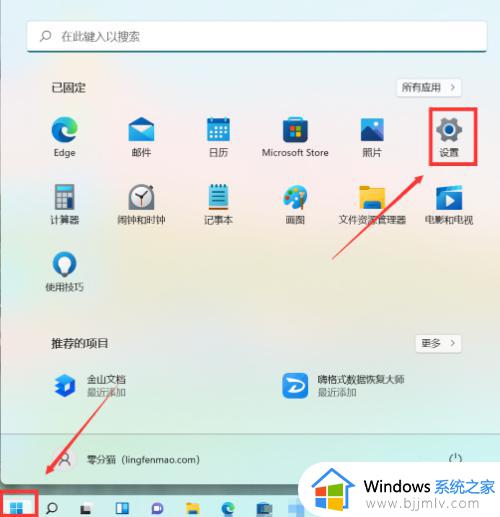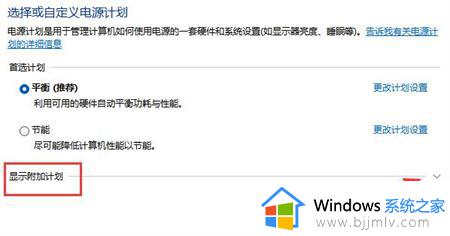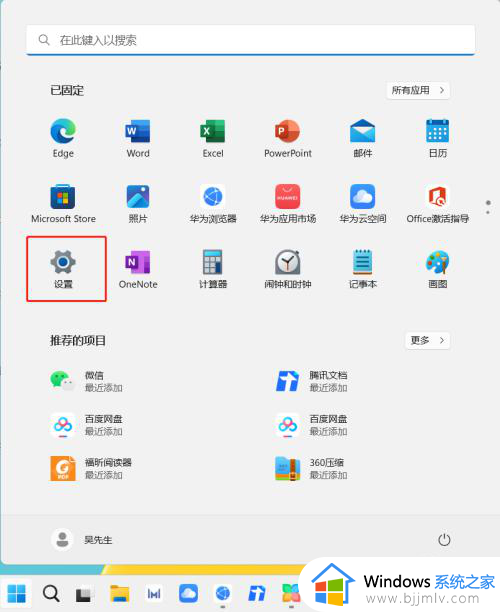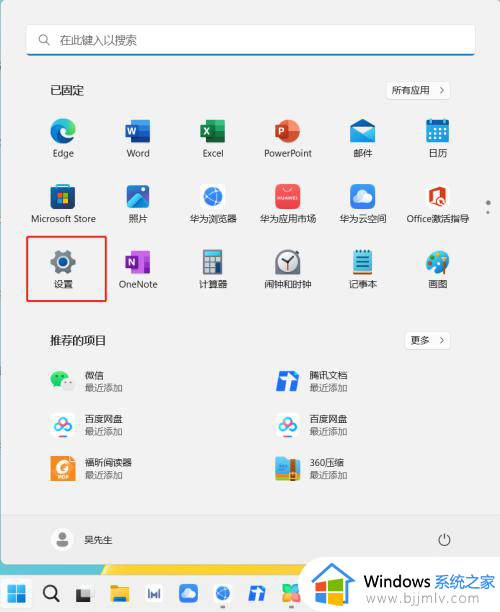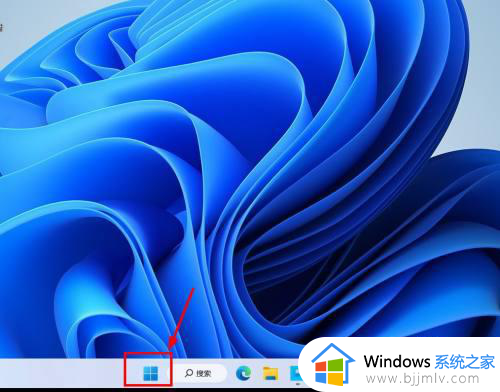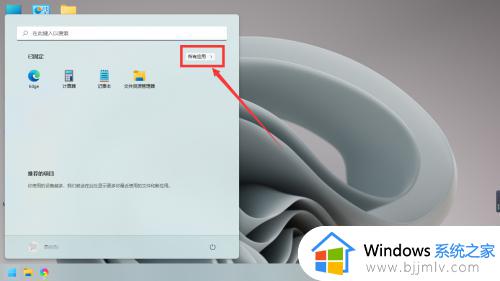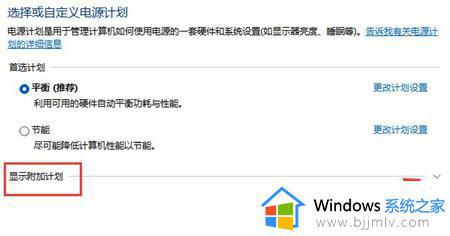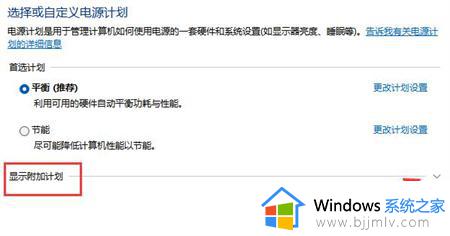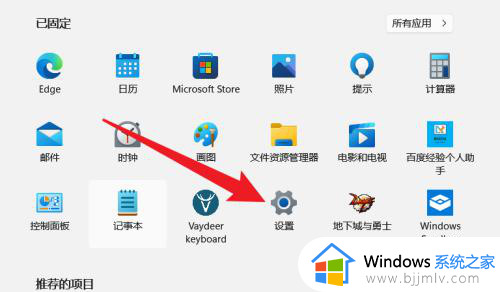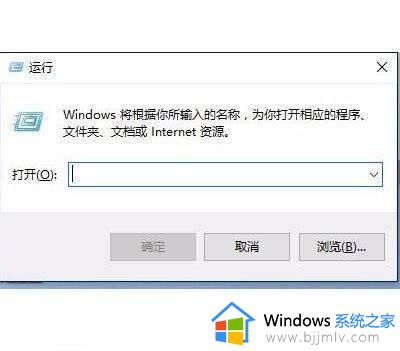win11如何关闭专注模式 win11专注模式关掉设置方法
更新时间:2022-09-06 10:20:58作者:runxin
在win11系统中自带有专注模式功能,应该还有很多朋友不明白这个功能的作用,其实有时候我们在使用win11电脑时,专注助手会自动打开,让电脑变卡,消耗过大,因此大多情况下都是默认关闭的,可是win11如何关闭专注模式呢?今天小编就来告诉大家win11专注模式关掉设置方法。
具体方法:
1.桌面单击开始按钮,点击时钟进入,如下图所示
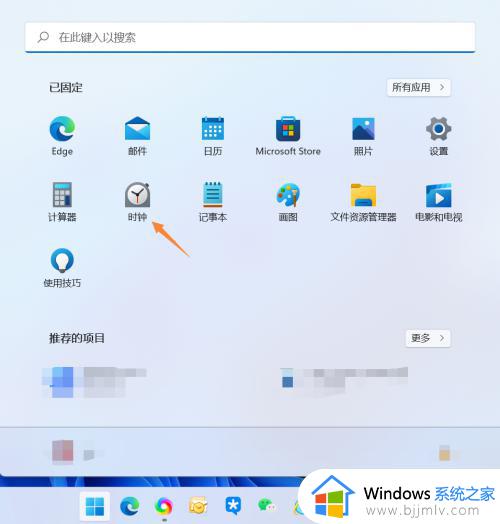
2.时钟界面选择专注栏位,点击开始按钮,如下图所示
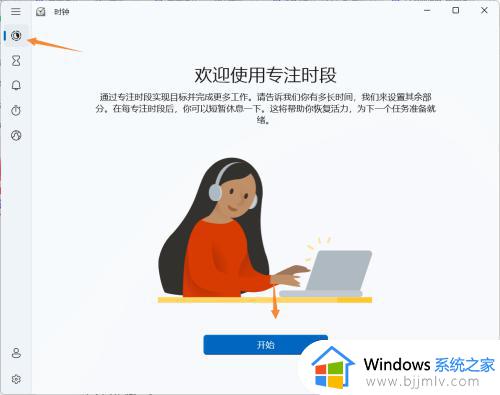
3.设置专注时间,点击启动专注模式时段按钮,如下图所示
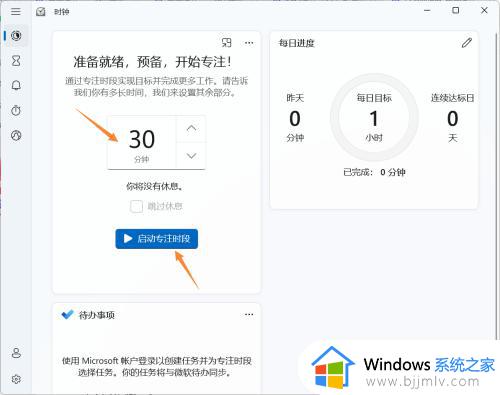
4.专注模式电脑将不会收到提醒推送,要退出专注模式,点击暂停按钮即可,如下图所示
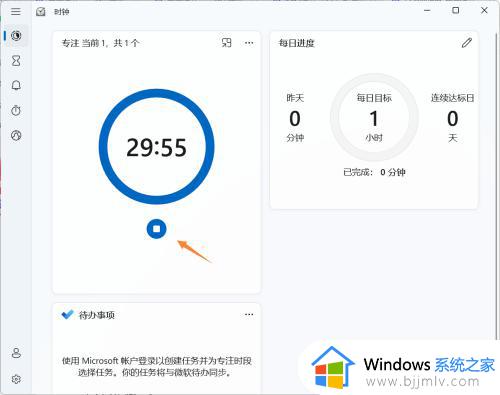
以上就是关于win11专注模式关掉设置方法了,如果你也有相同需要的话,可以按照上面的方法来操作就可以了,希望能够对大家有所帮助。